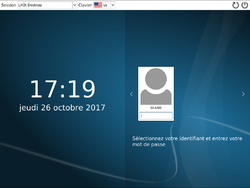Netinstall de Fedora
Article en cours de rédaction ou de modification !
Le présent article est actuellement en cours de rédaction ou de modification.
Adressez-vous à la personne en charge pour toute proposition ou modification.
Introduction
Qu'est ce qu'une netinstall ?
C'est installer un système à partir d'internet ou d'un réseau local.
Différentes méthodes
Il existe plusieurs façons de procéder à une netinstall, via un PXE notamment mais le but principal de ce tutoriel est d'installer Fedora sans trop se casser la tête avec l'iso Netinstall Everything.
| Installation via internet Notez que la méthode décrite ici vous invite à effectuer une installation via Internet. Cette méthode, bien que très pratique, comporte toutefois un risque. En effet, en cas de perte de connexion (problème sur votre connexion personnelle ou sur le serveur), vous devrez reprendre l'installation à zéro. Pour cette raison, nous vous conseillons d'effectuer une installation aussi minimale que possible, vous pourrez ensuite utiliser DNF, le gestionnaire de paquets de Fedora pour finaliser votre installation. Si vous n'êtes pas familier avec la ligne de commande, il existe plusieurs fronted comme yumex-dnf, dnfgragora et celui installé avec votre environnement graphique. Notez également que cette méthode implique la récupération de tous les paquets de l'installation directement depuis un serveur, et que cela peut s'avérer relativement long (en fonction de votre connexion et de la charge du serveur choisi). Notez cependant que vous installez la dernière version ce qui veut dire qu'après installation, il n'y a pas de mise à jour à faire, contrairement à l'installation à partir d'un livecd. |
Avantages et inconvénients
Avantages
- L'installation est à jour.
- Toutes les versions sont disponibles à partir du même fichier iso avec possibilité d'ajouter les paquets optionnels.
- Installation extrêmement rapide et silencieuse si utilisation d'un réseau local
Inconvénients
- Cette installation suppose une connexion internet de qualité et sachant que vous aller récupérer quelques giga octets, ne pas l'utiliser si vous avez un forfait au poids.
L'iso de boot
Bien qu'il existe des alternatives ne demandant pas de média ou la possibilité de booter par PXE, dans notre cas nous utiliserons le Netinstall Everything.
Après avoir pris connaissance des pré-requis de l'installation classique, téléchargez le fichier iso :
Se procurer le fichier iso / Rescue
On trouvera le netinstall sur la page https://alt.fedoraproject.org/.
Trois options proposées.
En cas de problème avec la carte vidéo, Troubleshooting permet de démarrer en mode basique. Il permet aussi l'accès au mode rescue en cas de problème après l'installation.
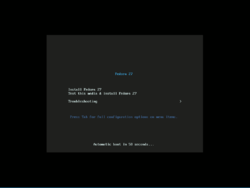
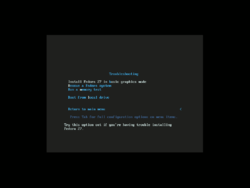
La configuration de l'installation
Configuration du clavier et de la langue
Les 2 premiers écrans permettent de configurer votre langue ainsi que le clavier (latin 9 dans notre exemple).
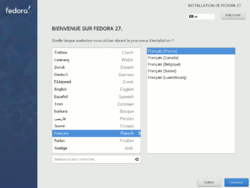
Configuration de l'installation
Les grandes sections de l'installation sont rassemblées ici. Il suffit de cliquer sur une partie pour la modifier si le choix par défaut ne convient pas. La configuration réseau ne sera pas détaillée car ne pose aucune difficultée et le réglage automatique est habituellement suffisant.
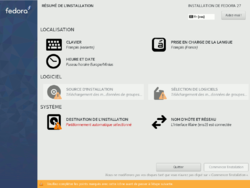
Configuration du partitionnement
Choisissez le disque et le mode de partitionnement puis cliquer sur Fait, en haut à gauche.
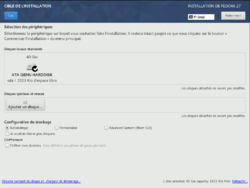
Sur l'image gauche, on voit le partitionnement manuel et à droite avec une interface graphique
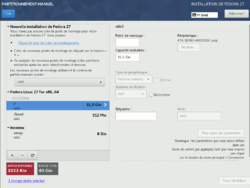
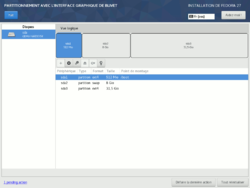
Choix des logiciels
Cocher l’environnement désiré et les paquets optionnels. Rappel : pour cette première installation, prenez le minimum pour éviter les problèmes de réseau.
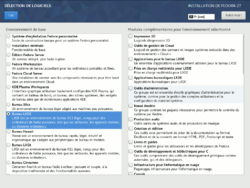
Lancement de l'installation et redémarrage
Pendant l'installation on défini le premier utilisateur et le mot de passe root.
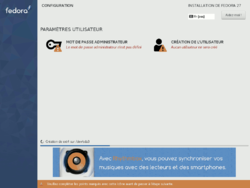
Redémarage